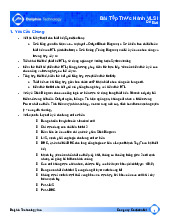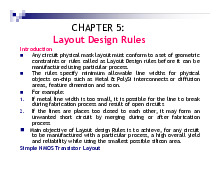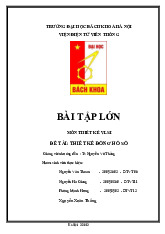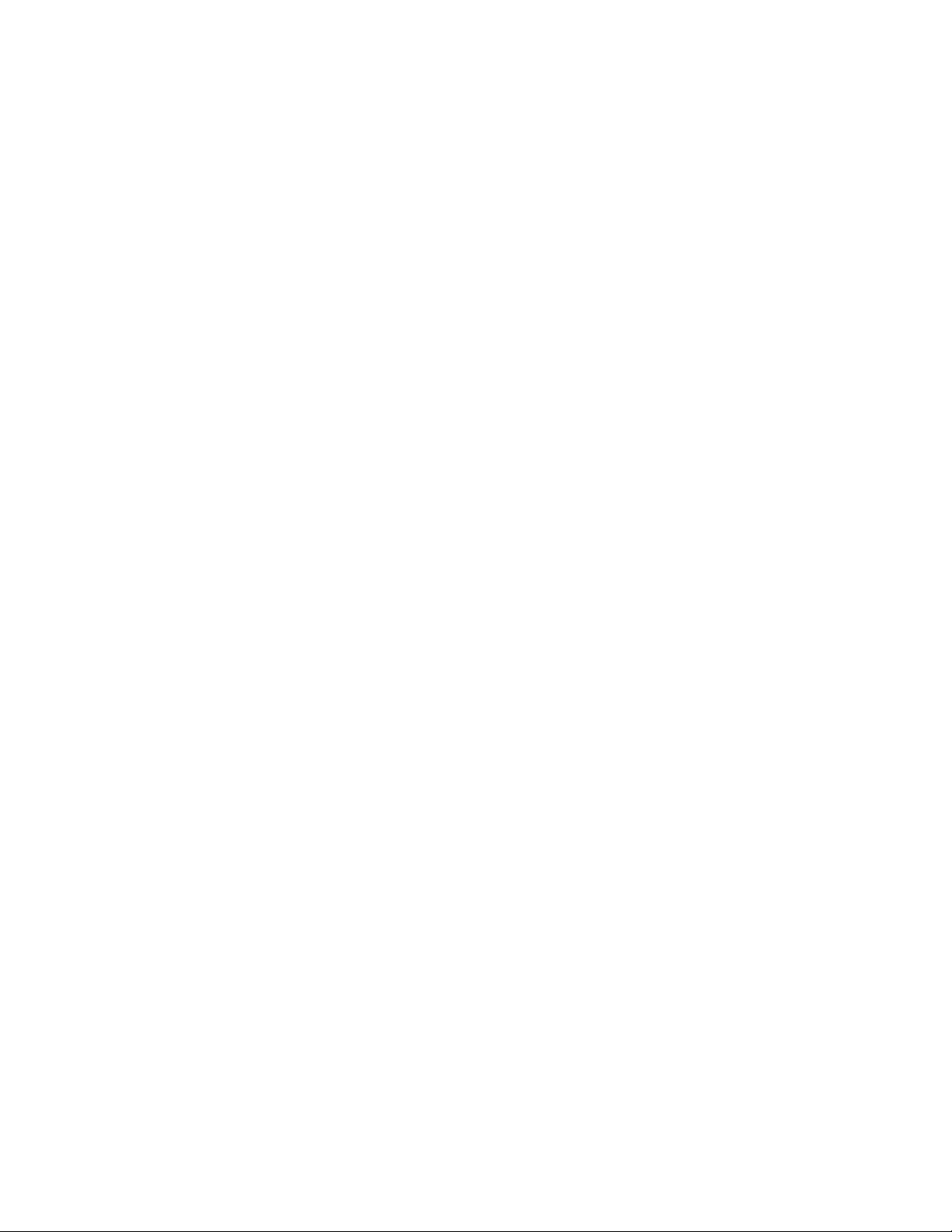
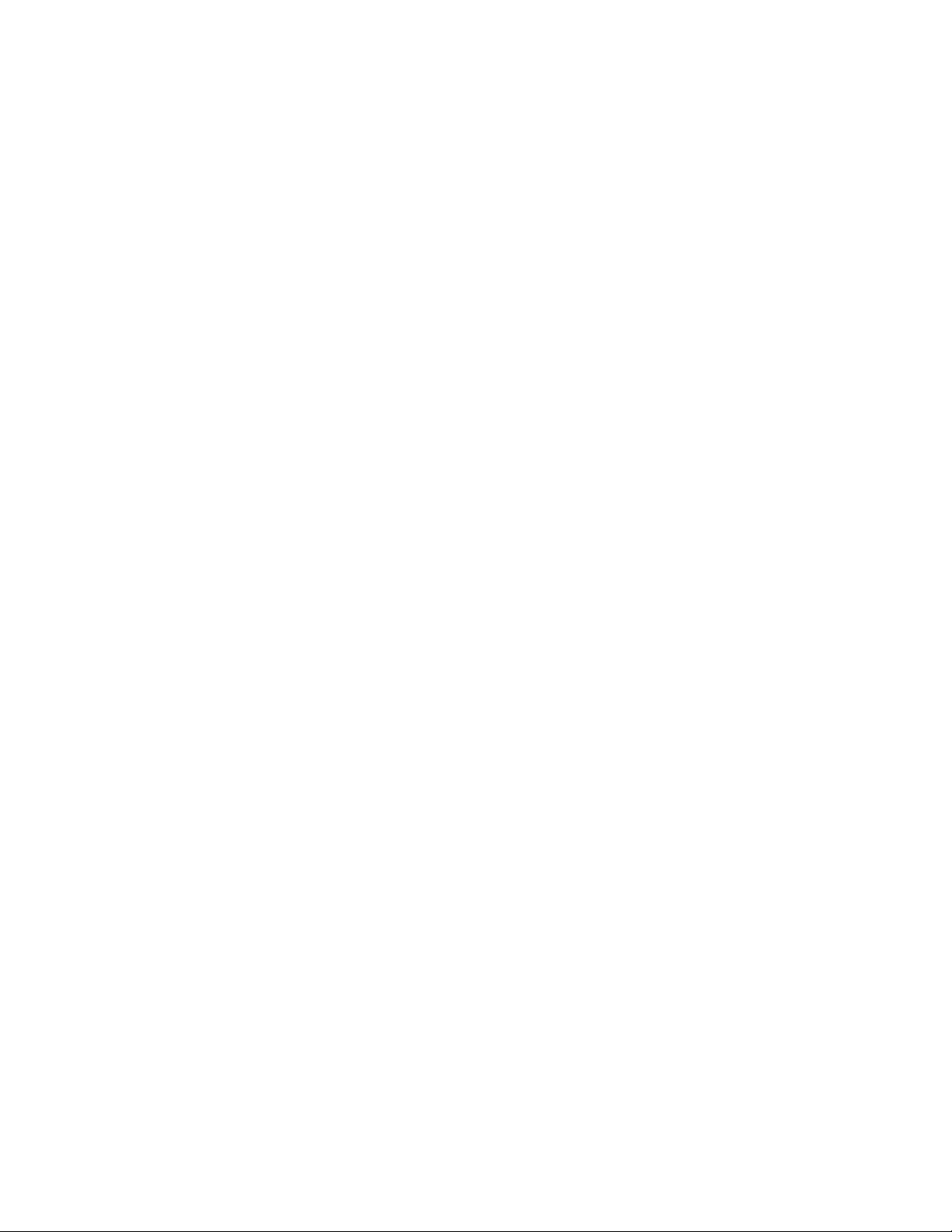
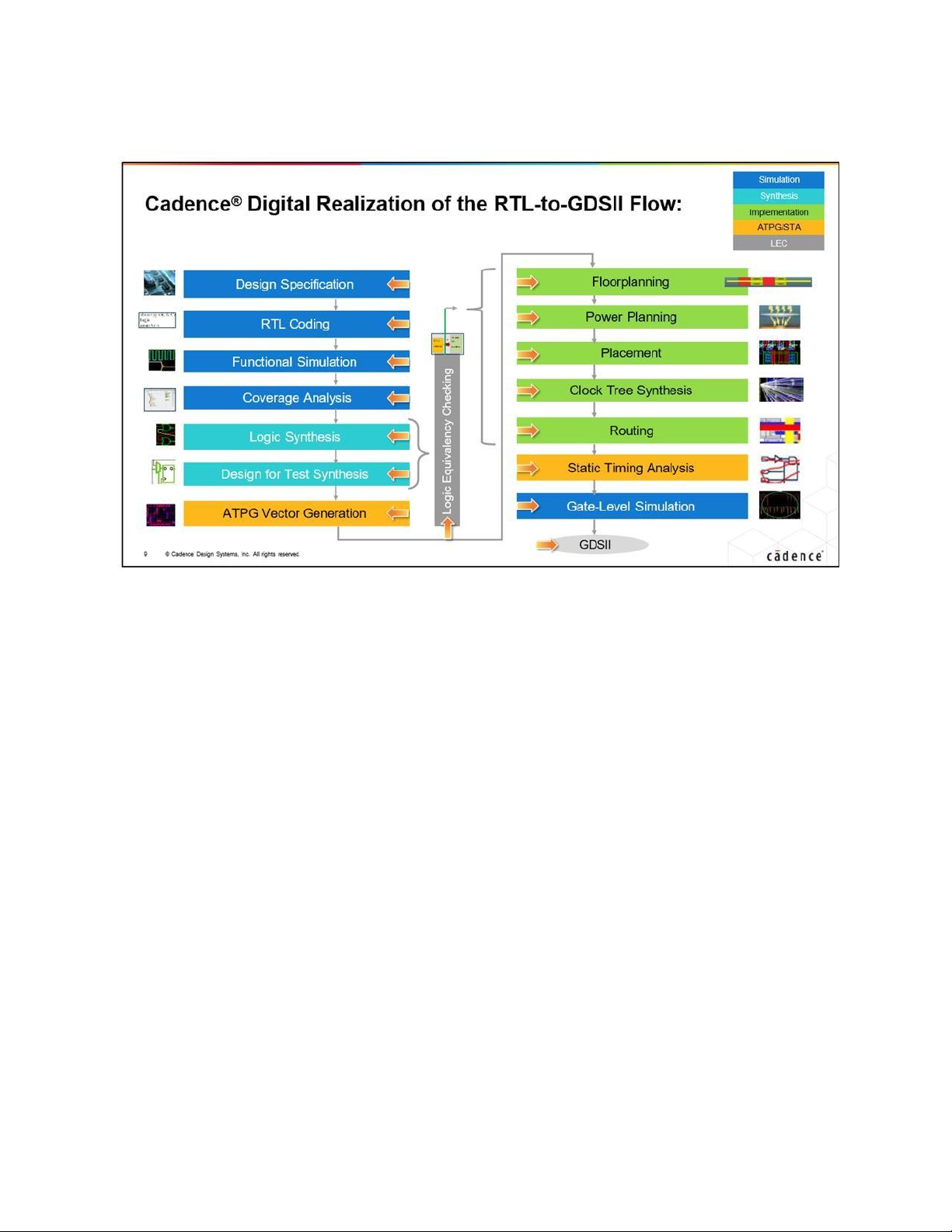
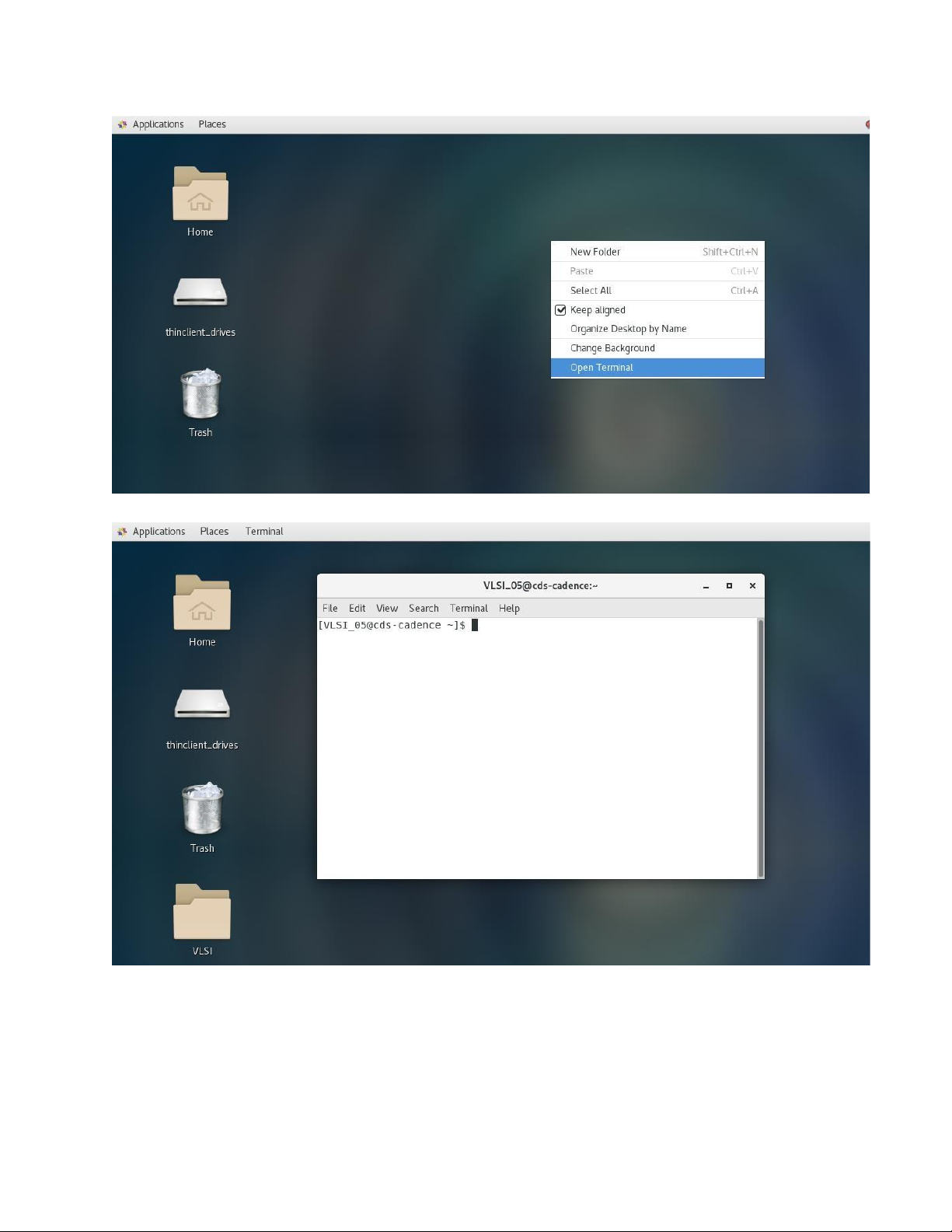
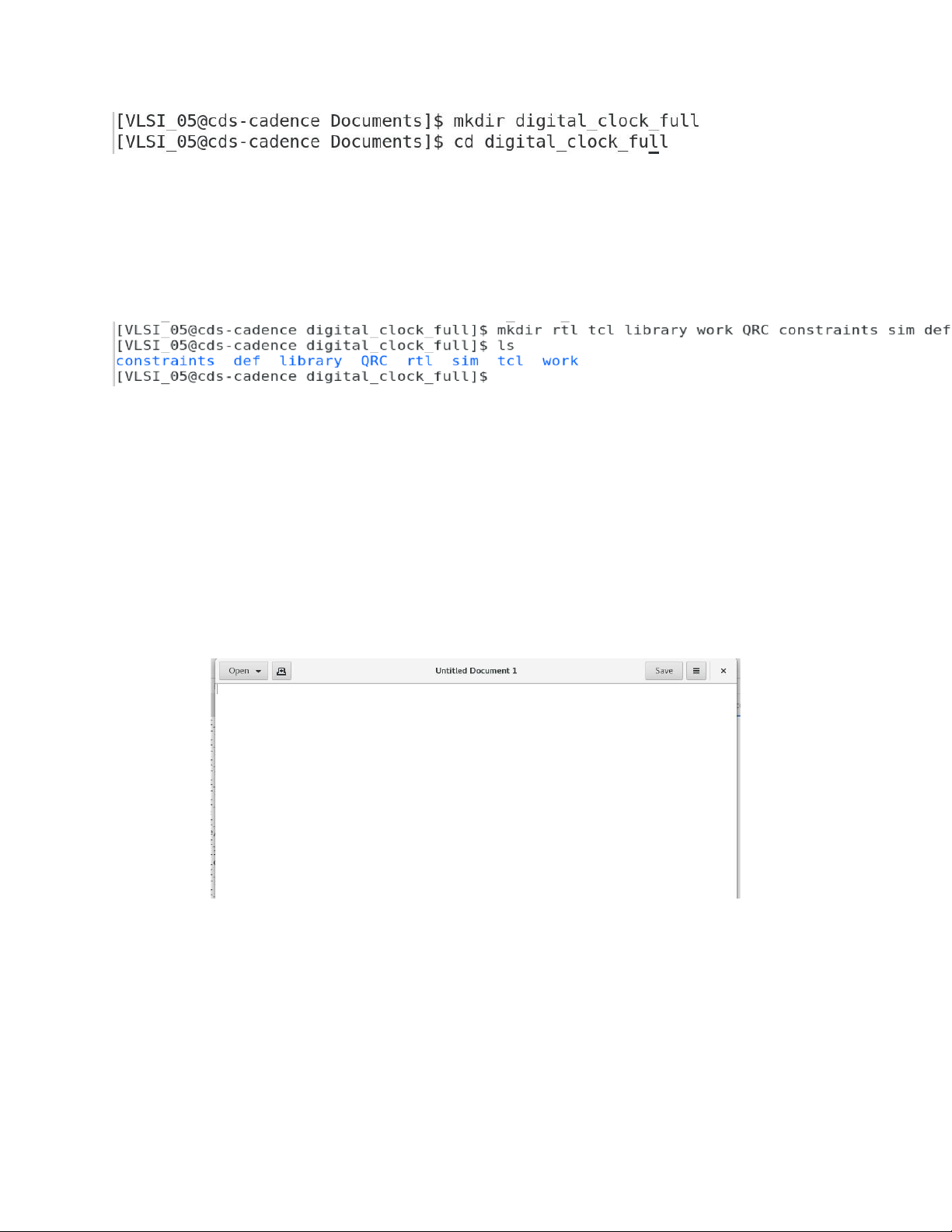
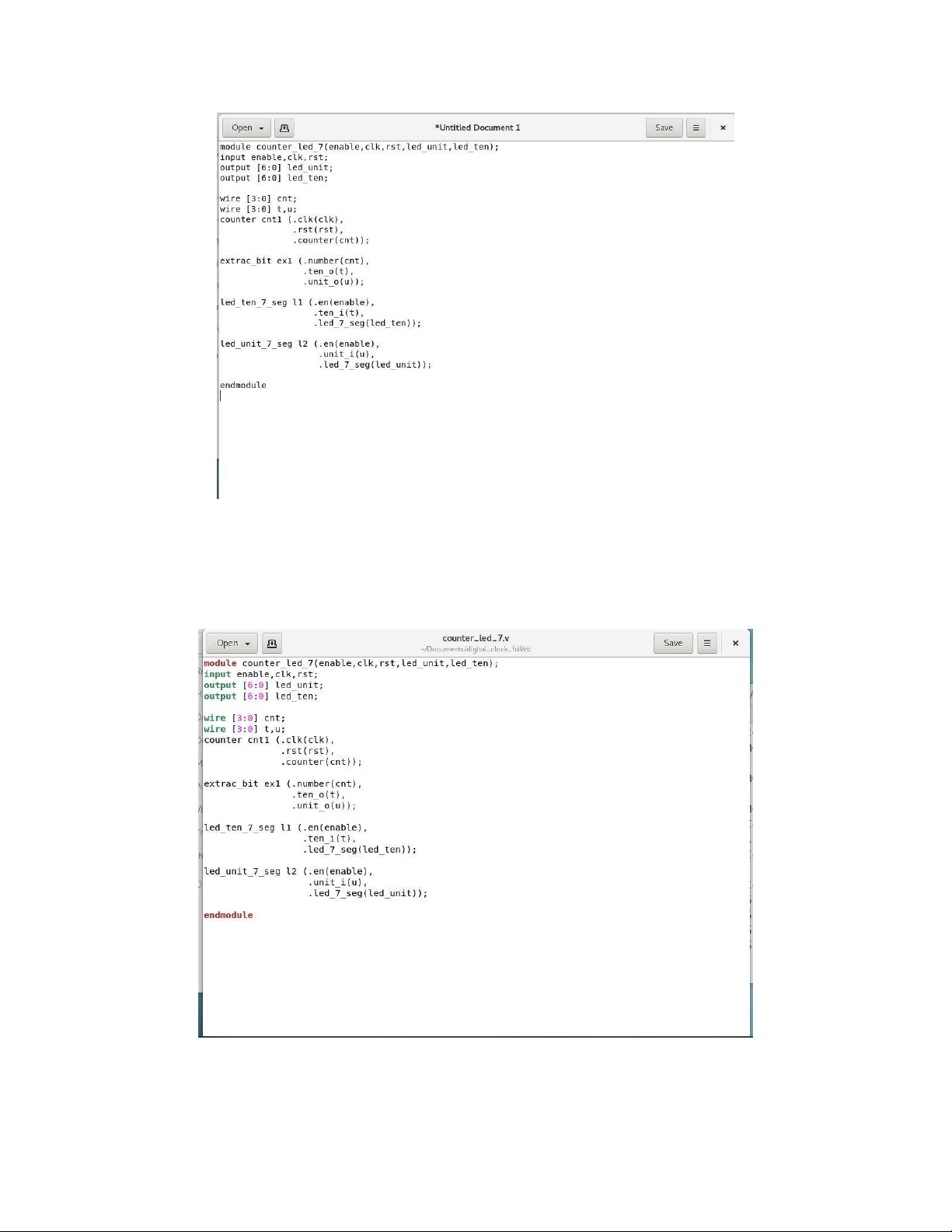
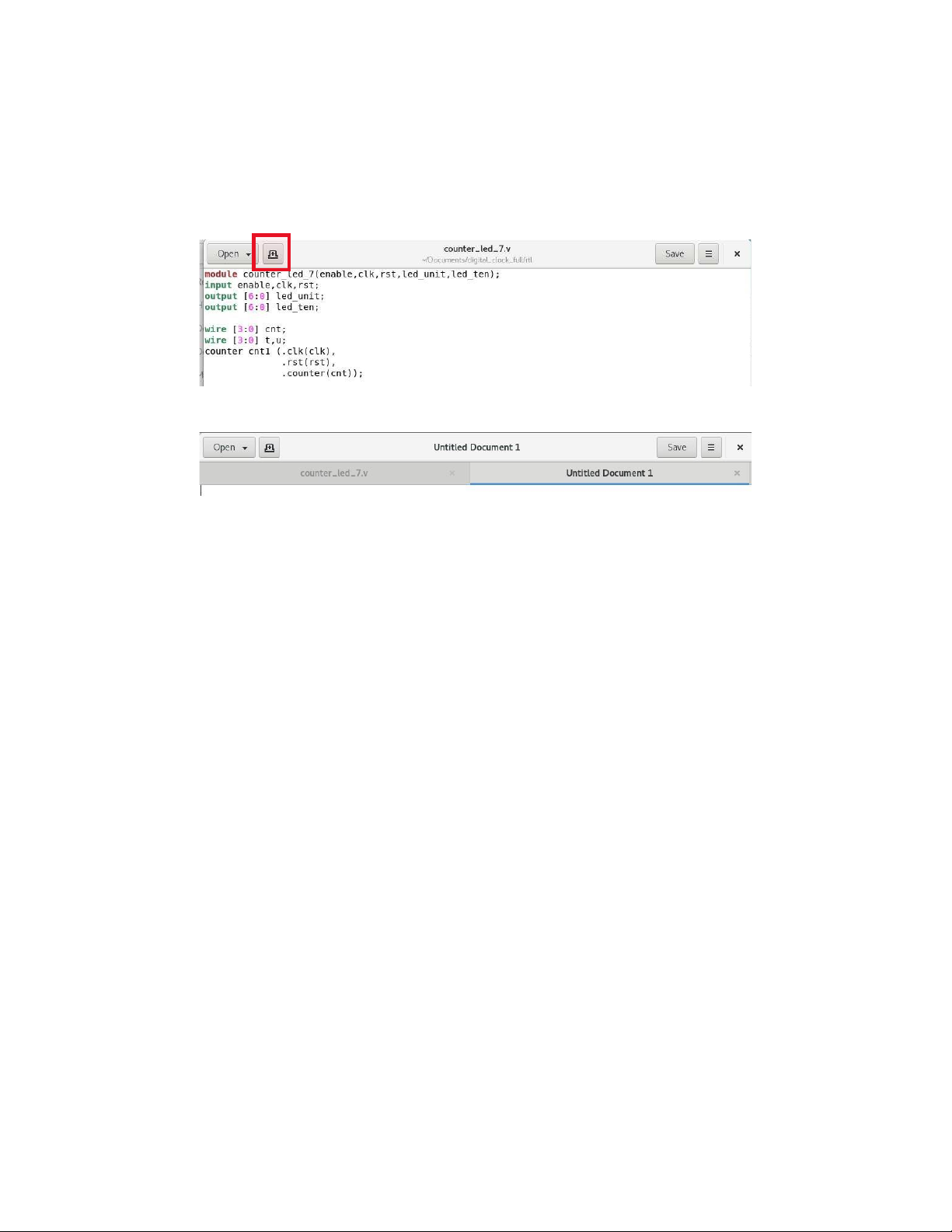
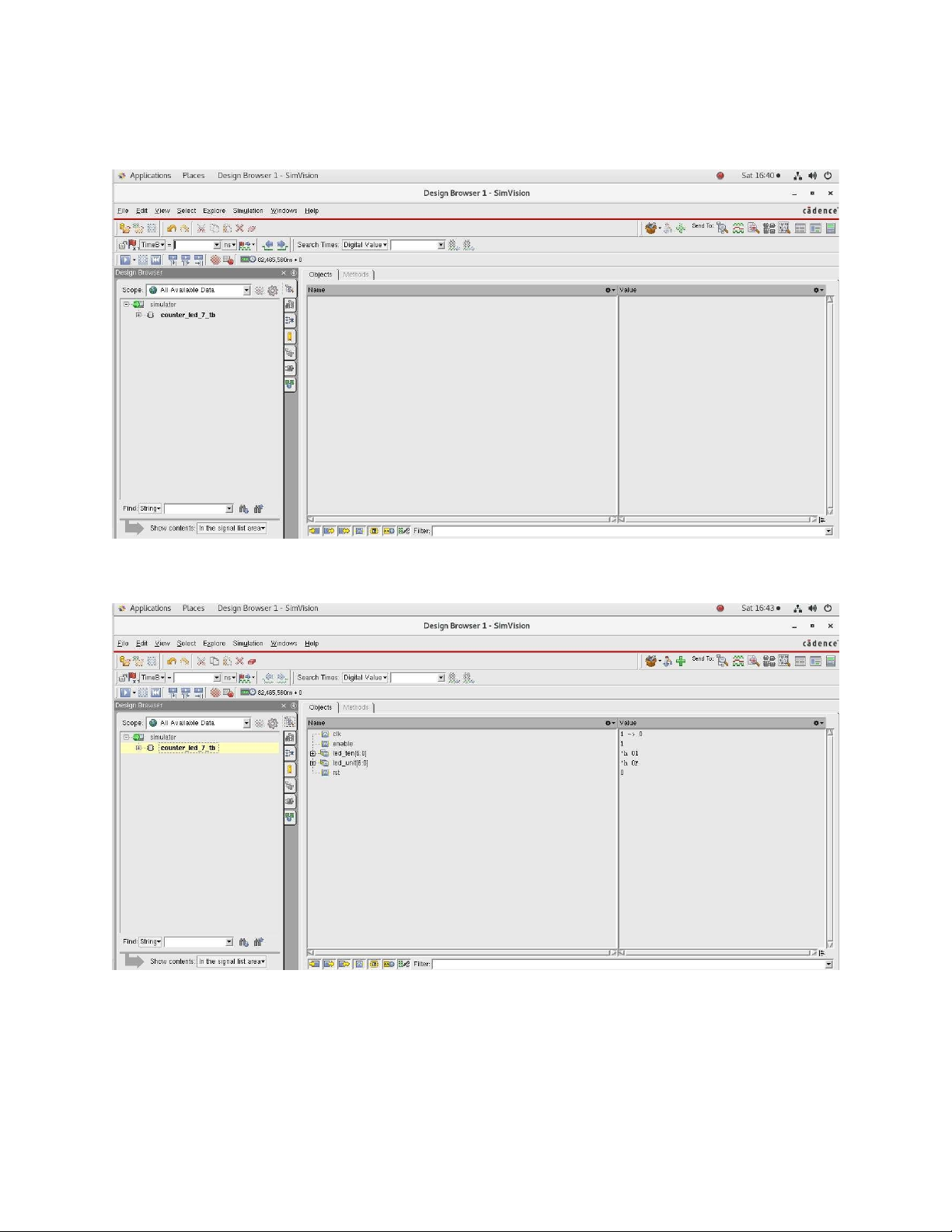
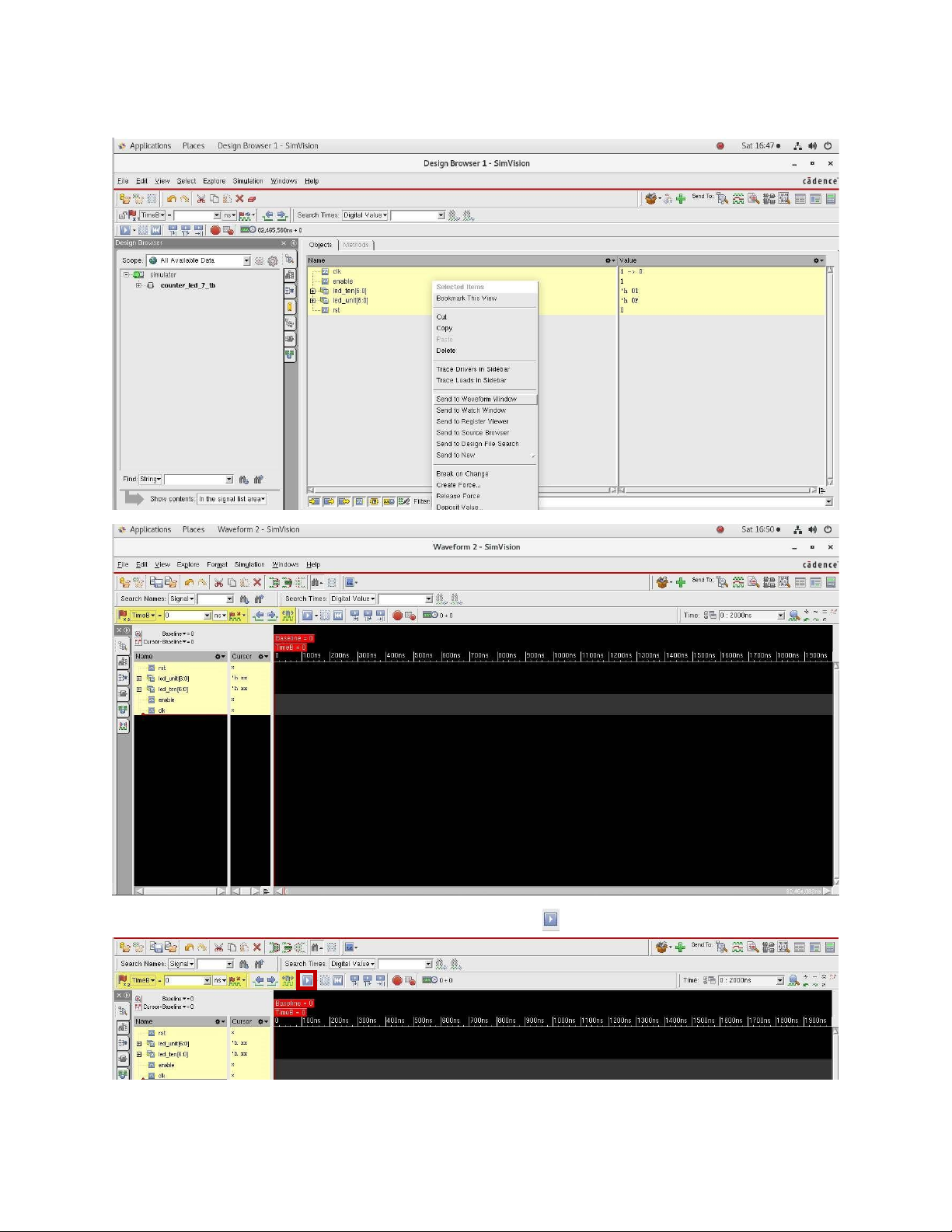
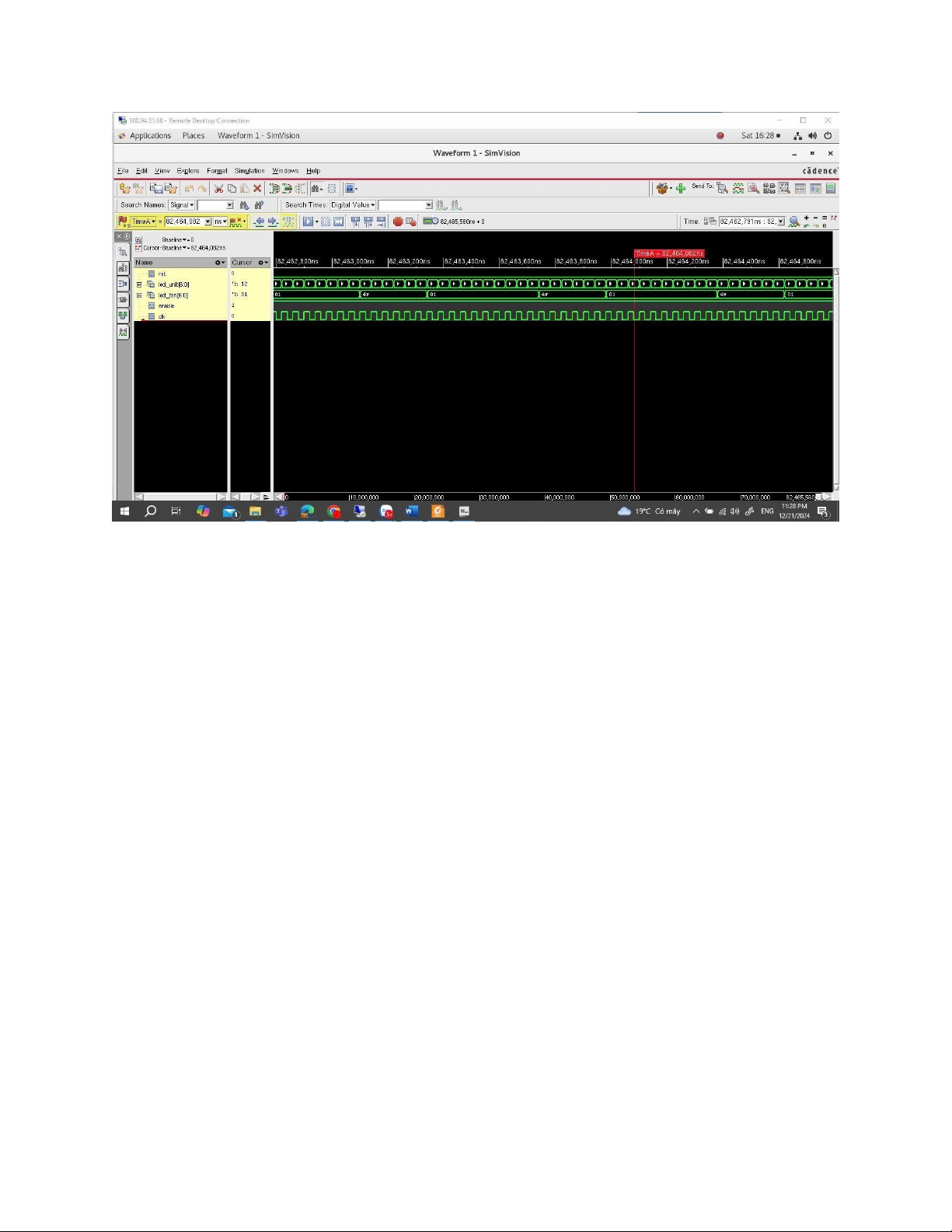
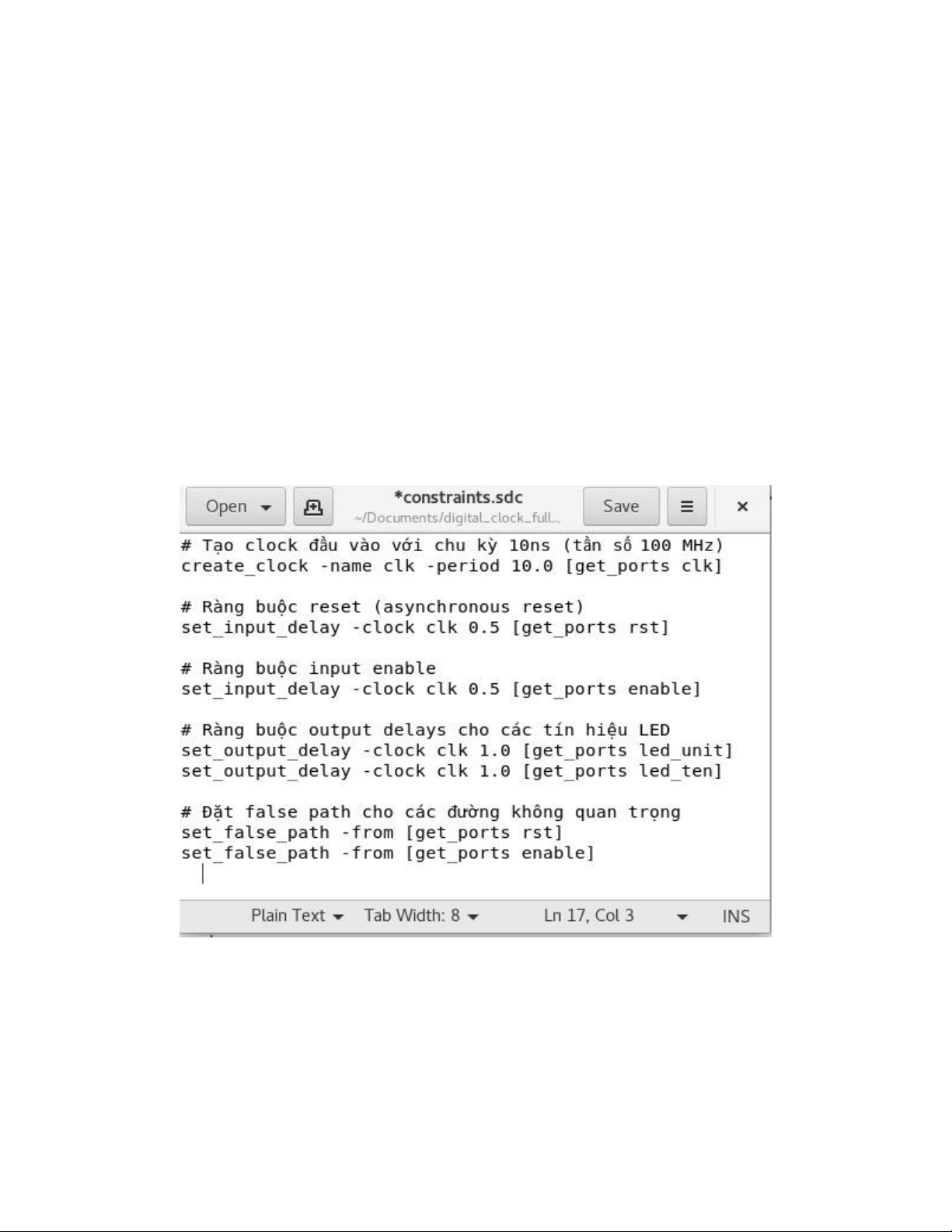
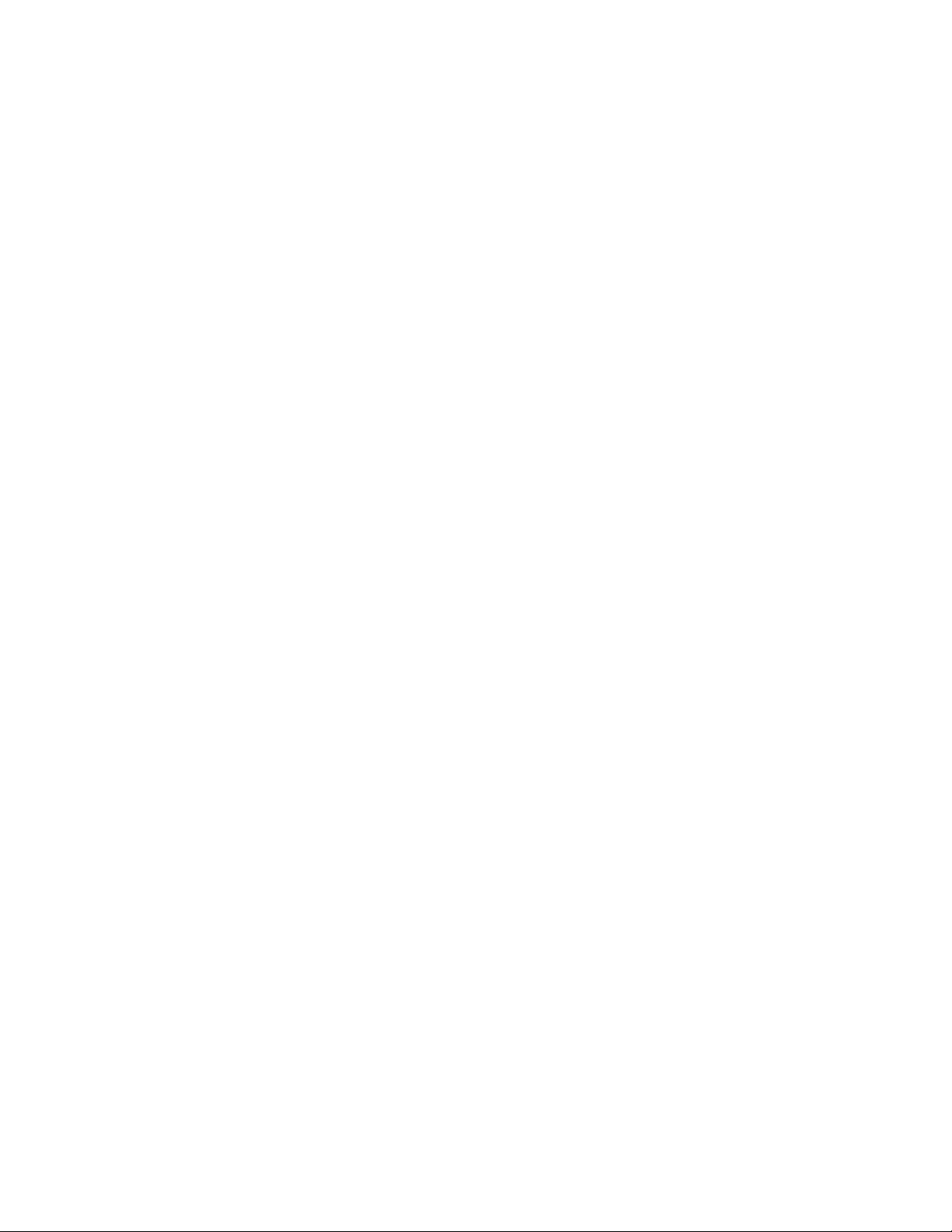
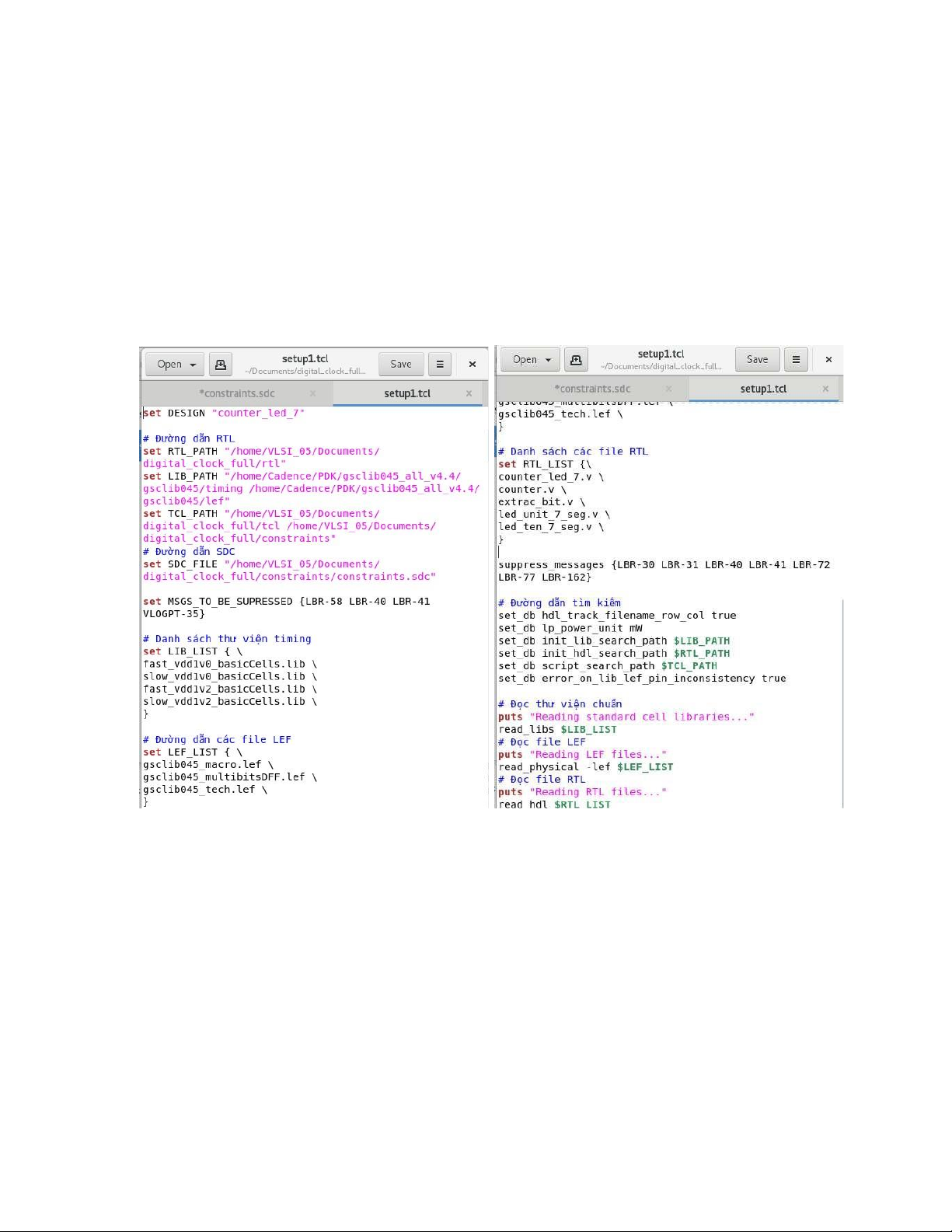
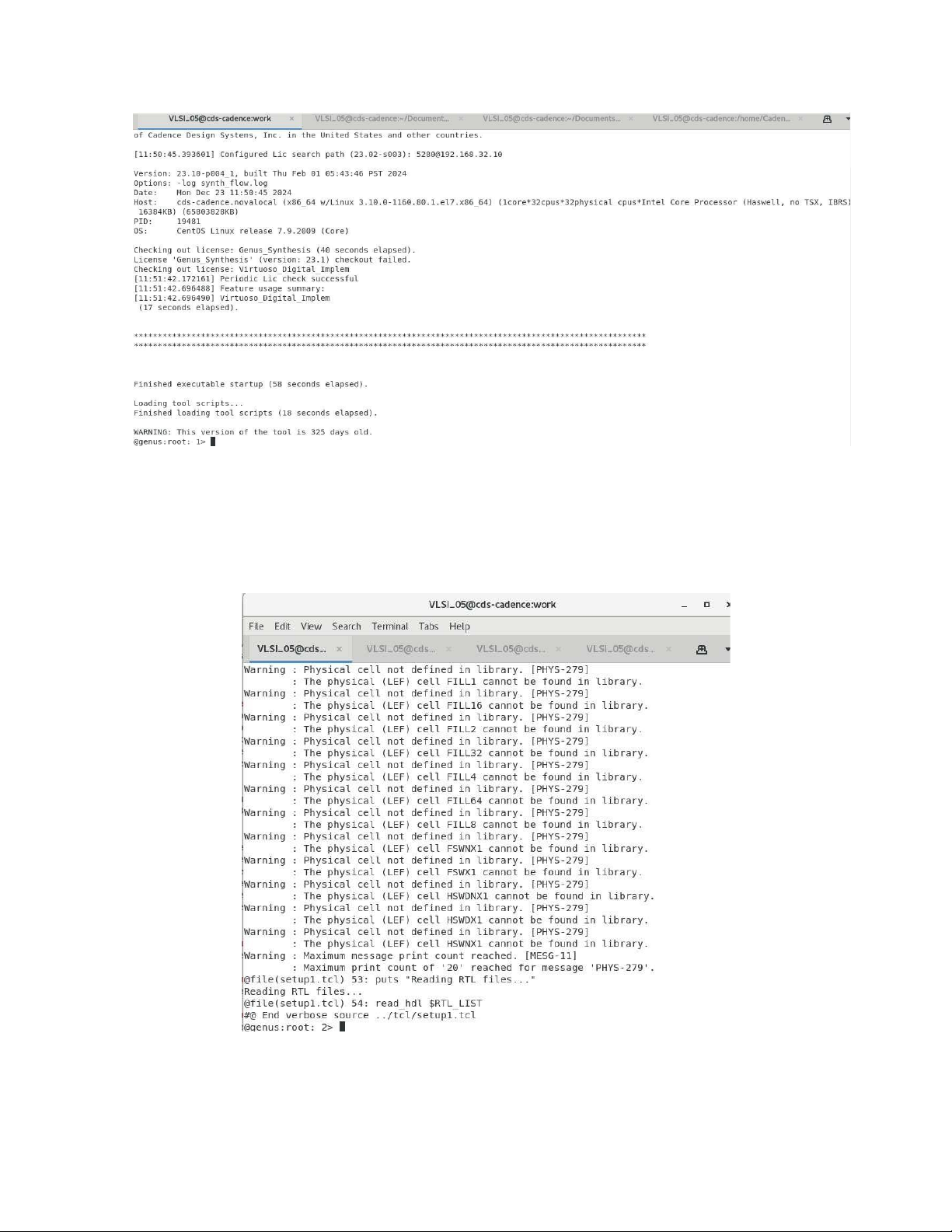
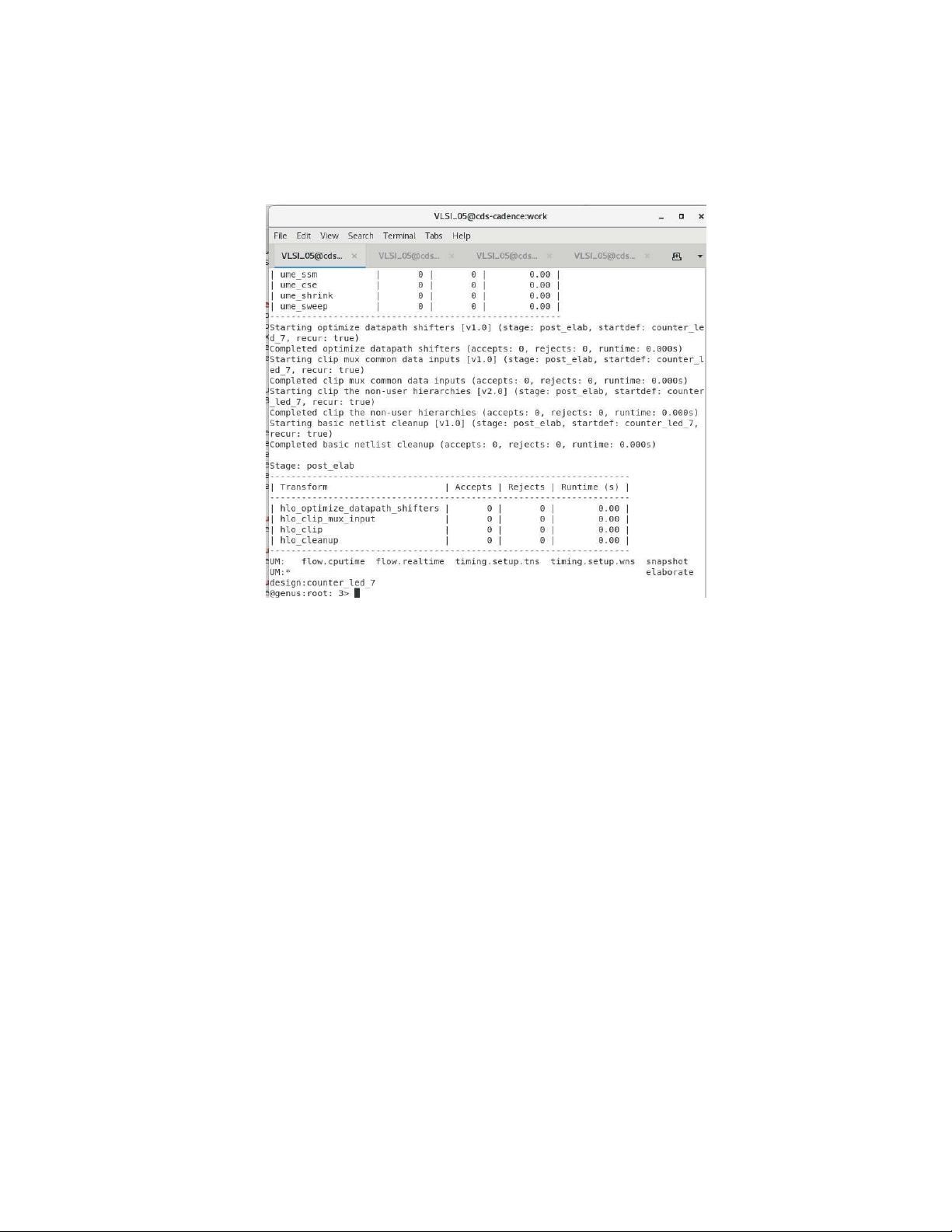
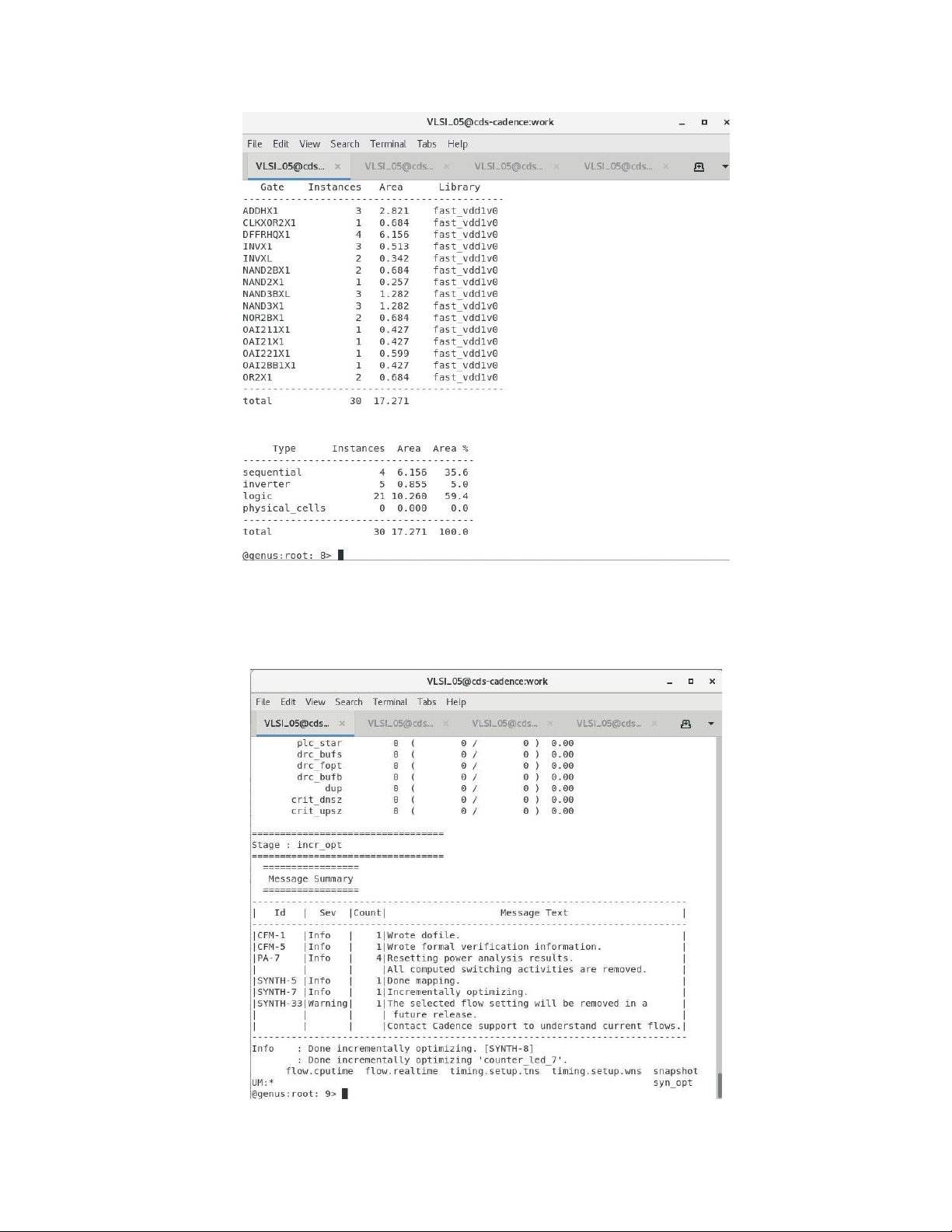
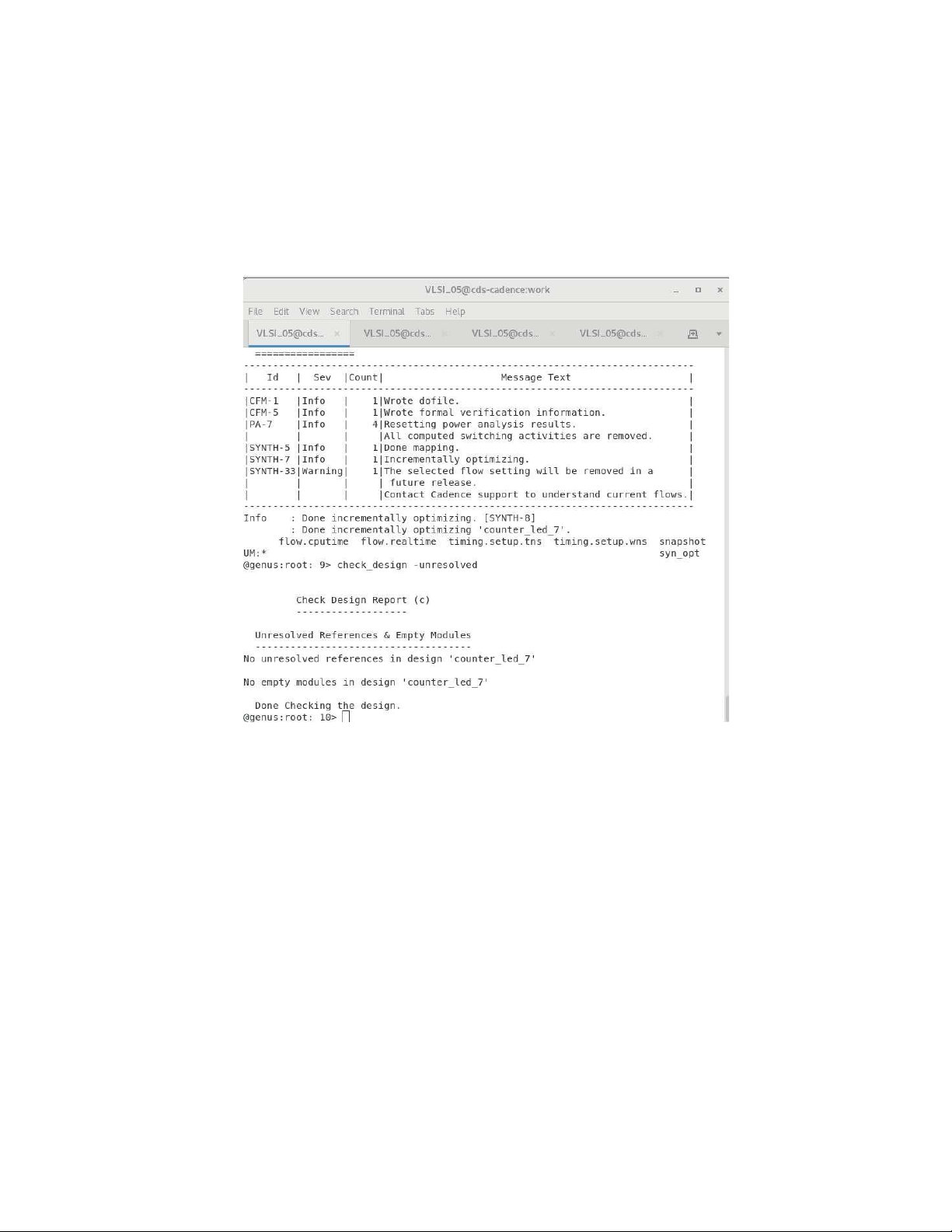
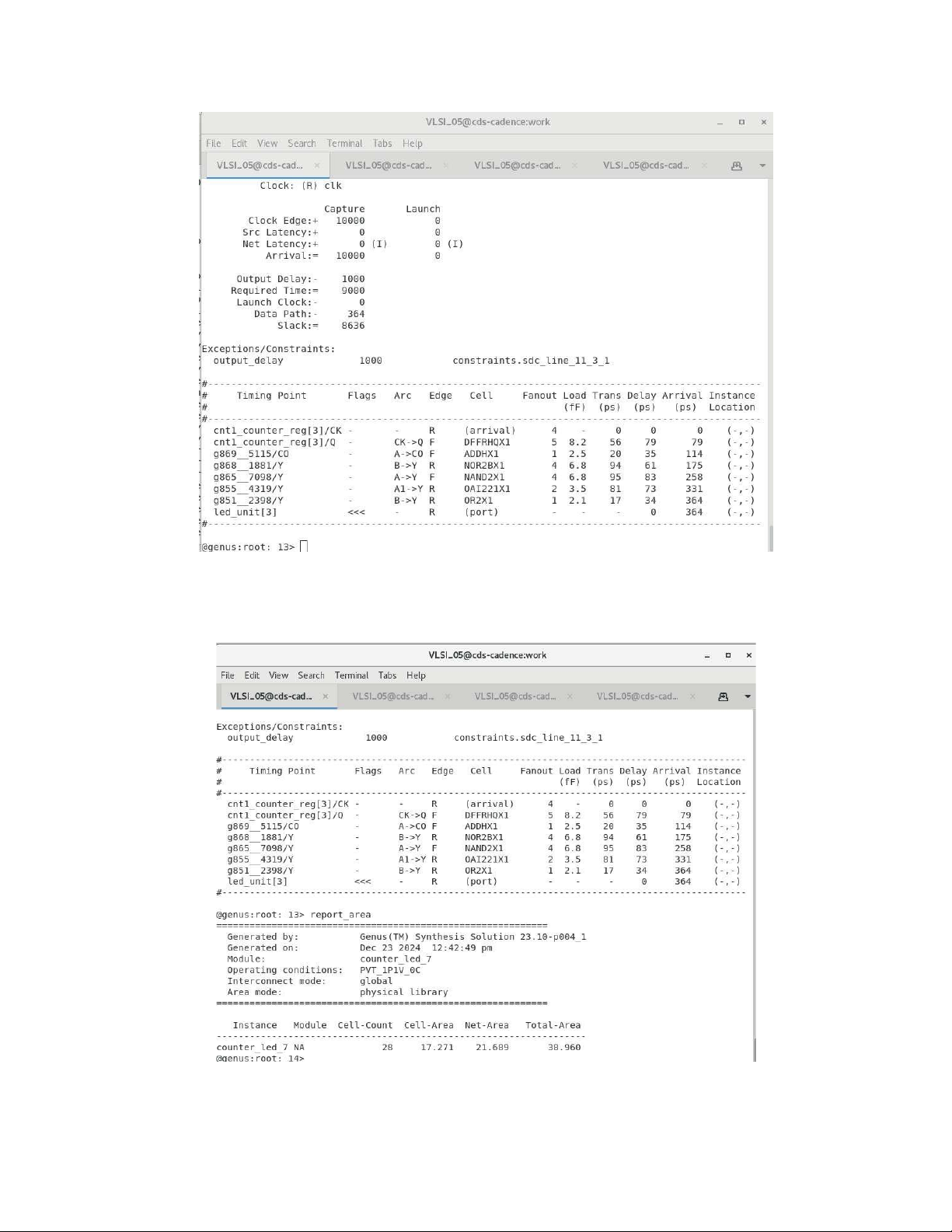
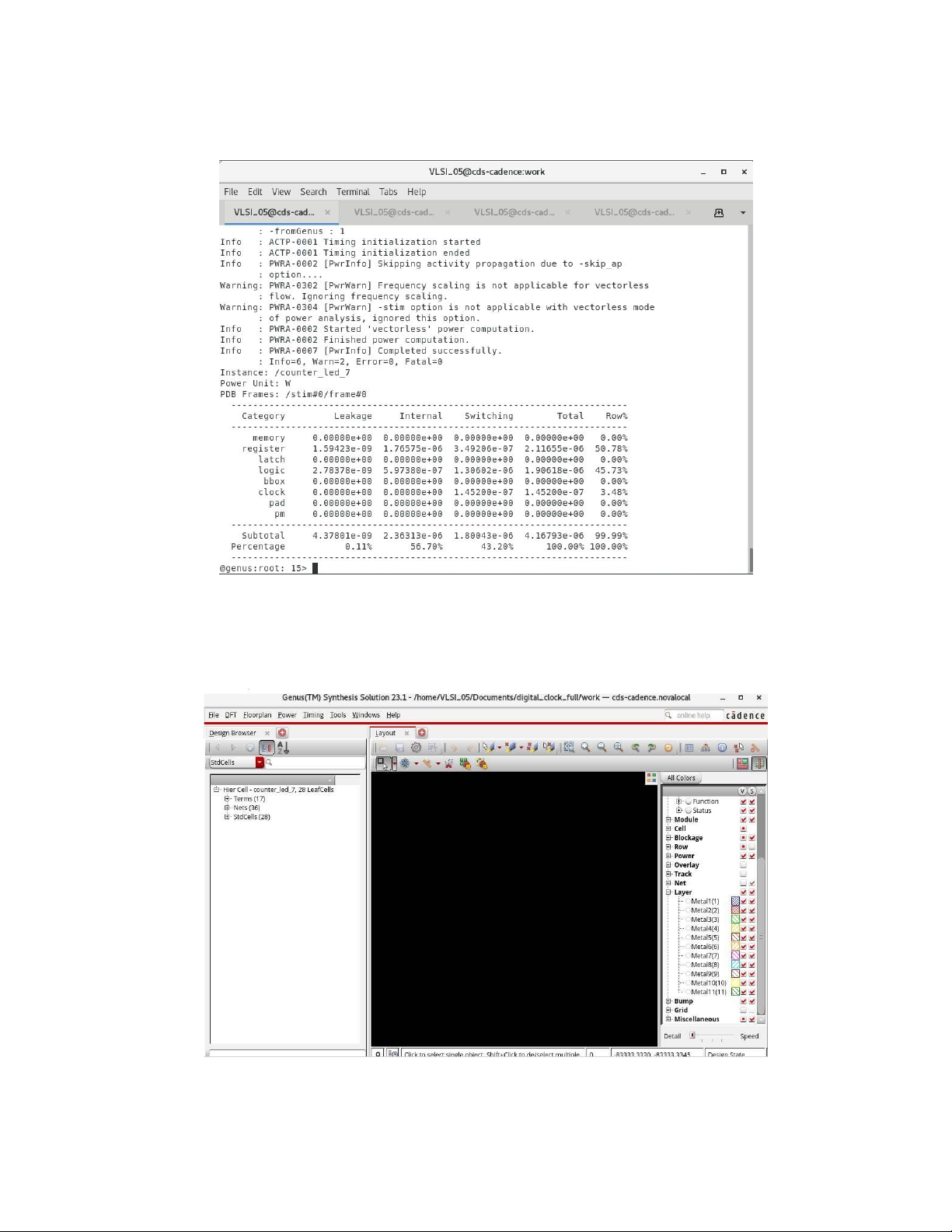
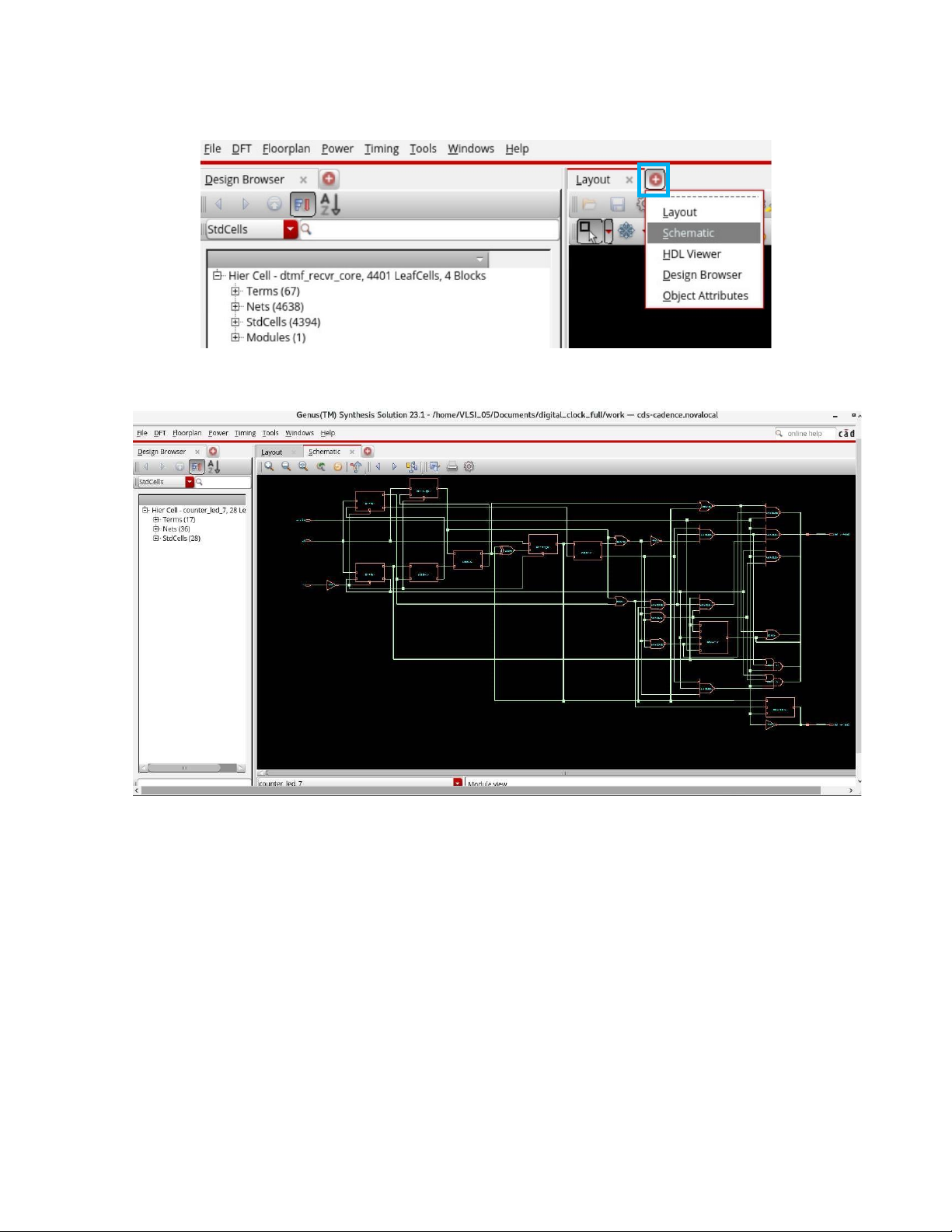
Preview text:
lOMoAR cPSD| 59703641
HƯỚNG DẪN SỬ DỤNG CADENCE
TRONG THIẾT KẾ IC SỐ Mục lục
I. Tổng quan về thiết kế IC số: ......................................................................................... 2
II. Viết Specification (sử dụng Word): ............................................................................. 2
III. Tạo lập các thư mục ể chạy phần mềm ..................................................................... 2
IV. Code RTL (sử dụng Gedit) .......................................................................................... 4
1. Thiết lập code Verilog cho project .............................................................................. 4
2. Chạy Simulation cho RTL (sử dụng Xcelium): .......................................................... 6
V. Synthesis (sử dụng Genus) ........................................................................................... 9
VI. Physical design (sử dụng Innovus) ........................................................................... 20
1. Quy trình sử dụng Innovus: ....................................................................................... 20
2. Chạy Innovus ............................................................................................................. 22
VII. Signoff (sử dụng Tempus, Voltus, Pegasus) ........................................................... 40
Phụ lục ............................................................................................................................... 40
Những lưu ý khi sử dụng database: ............................................................................... 40 1
I. Tổng quan về thiết kế IC số:
II. Viết Specification (sử dụng Word):
Thiết kế và miêu tả thiết kế
III. Tạo lập các thư mục ể chạy phần mềm
Bước 1: Các lệnh ở trong bản hướng dẫn ều dùng trong Terminal vậy ta cần mở nó bằng cách:
Click chuột phải vào màn hình và chọn Open Terminal 2
Bước 2: Tạo 1 thư mục làm cho Project và ặt tên bằng cách nhập dòng lệnh sau: $ mkdir $ cd 3
Bước 3: Đối với 1 project digital thì ta cần có tổng cộng 8 folders rtl, tcl, libraries,
work, QRC, constraints, sim, def.
Tạo 8 folders này bằng cách:
$ mkdir rtl tcl library work QRC constraints sim def Xem nó ược tạo ra chưa bằng cách: $ ls
IV. Code RTL (sử dụng Gedit)
1. Thiết lập code Verilog cho project
Bước 1: Tạo 1 file .v ể viết chương trình vào $ gedit Sẽ hiện lên cửa sổ:
Bước 2: Nhập code vào ó: 4
Bước 3: Nhấn Save và lưu nó tại folder rtl với tên file .v thì ta sẽ ược chuyển
ược dạng file sang Verilog: 5
Bước 4: RTL không chỉ có 1 file như vậy mà ít nhất là 2 file gồm 1 file function và
1 file testbench. Còn với các thiết kế phức tạp hơn thì sẽ cần nhiều hơn như vậy
nên ta cần phải tạo thêm file .v
Để tạo thêm 1 cửa sổ gedit ta nhấn vào icon sau
Ta ược 1 tab khác nhau sau:
Sau ó ta sẽ tiếp tục làm như từ bước 2 trở i.
2. Chạy Simulation cho RTL (sử dụng Xcelium):
Để biết ược code Verilog của mình ã úng với Spec chưa thì ta cần mô phỏng xem kết quả bằng Xcelium
Bước 1: Để mô phỏng thì ta cần vào tool Incisive bằng cách chạy lệnh:
$ xrun -64bit -access rwc -gui < path/to/file.v/của/module/nhỏ>
Lưu ý: phải ưa các ường dẫn của module con trước ường dẫn của module lớn và của testbench VD:
$ xrun -64bit -access rwc -gui
/home/VLSI_05/Documents/digital_clock_full/rtl/counter.v \
/home/VLSI_05/Documents/digital_clock_full/rtl/extrac_bit.v \
/home/VLSI_05/Documents/digital_clock_full/rtl/led_ten_7_seg.v \
/home/VLSI_05/Documents/digital_clock_full/rtl/led_unit_7_seg.v \
/home/VLSI_05/Documents/digital_clock_full/rtl/counter_led_7.v \ 6
/home/VLSI_05/Documents/digital_clock_full/rtl/counter_led_7_tb.v Ta sẽ ược kết quả như sau nếu code của ta úng:
Bước 2: Để xuất hiện các biến của testbench ta click vào testbench:
Bước 3: Để mở Cửa sổ dạng sóng ta cần chọn tất cả các biến bằng cách nhấn Ctrl
+ chuột trái rồi chọn từng biến, sau ó click chuột phải vào ỏ rồi chọn Send to 7 Waveform Window
Bước 5: Để bắt ầu chạy dạng sóng ta click icon trên thanh iều khiển
Và ta ược kết quả sau: 8 Kết thúc RTL
V. Synthesis (sử dụng Genus)
Để chạy ược Synthesis chúng ta cần các file sau :
• Synthesis library (thư viện ể sysnthesis) • Verilog netlist • Constraints
• Library Exchange Foorpland 9
Bước 1: xác ịnh các file .lib và .lef cần thiết, ường dẫn Đường dẫn tới các file .lib:
/home/Cadence/PDK/gsclib045_all_v4.4/gsclib045/timing Đường dẫn tới các file .lef:
/home/Cadence/PDK/gsclib045_all_v4.4/gsclib045/lef Bước
2: tạo file constraints.sdc ở folder constraints:
$ cd path/to/constraints/folder
$ gedit constraints.sdc Rồi nhập nội dung.
VD: ối với counter_led_7_seg file constraints như sau:
Bước 3: Để có thể thiết lập môi trường khi chạy genus ta cần 1 file setup.tcl nên ta
sẽ phải tạo file ó bằng cách: $ cd ../tcl 10 $ gedit setup.tcl
Trong file setup của module cơ bản có các phần sau: # Set tên DESIGN set DESIGN “
# Thiết lập các đường dẫn set RTL_PATH /path/to/rtl/folder"
set LIB_PATH /path/to/lib/folder /path/to/lef/folder" set TCL_PATH "path/to/tcl/folder /path/to/constraints/folder"
# Đường dẫn SDC set SDC_FILE “/path/to/constraints.sdc”
set MSGS_TO_BE_SUPRESSED {LBR-58 LBR-40 LBR-41 VLOGPT-35}
# Bỏ qua các thông báo không cần thiết suppress_messages {LBR-30 LBR-31 LBR-40 LBR-41 LBR-72 LBR-77 LBR-162}
# Danh sách file .lib set LIB_LIST { \ Các \ Thư \ Viện \ Cần \ Thiết \ }
# Danh sách các file .lef set LEF_LIST { \ Các \ File \ LEF \ }
# Danh sách các file RTL set RTL_LIST { \ Tất \ Cả \ File \ Verilog \ }
# Đường dẫn tìm kiếm set_db
hdl_track_filename_row_col true set_db lp_power_unit mW 11
set_db init_lib_search_path $LIB_PATH set_db
init_hdl_search_path $RTL_PATH set_db script_search_path
$TCL_PATH set_db error_on_lib_lef_pin_inconsistency true
# Đọc các file LIB read_libs $LIB_LIST
# Đọc file LEF read_physical -lef $LEF_LIST # Đọc file RTL read_hdl $RTL_LIST VD:
Bước 4: Sau khi ã chuẩn bị xong ta khởi ộng Genus, và ể kết quả cần lưu vào folder work: $ cd ../work $ genus -log synth_flow.log
Sau khi chạy lênh ợi 1 chút ta sẽ thấy trên Terminal sẽ ổi thành giao diện khác: 12
Bước 5: Ta thiết lập các biến trong khi chạy Genus bằng cách chạy: source ../tcl/setup.tcl
Sau khi chạy lệnh trên nó có thể có một vài Warning nhưng ta có thể bỏ qua: 13
Bước 6: Kiểm tra và chuẩn bị các file RTL cho quá trình synthesis hay simulation. elaborate
Ta có thể bỏ qua 1 vài Warning xuất hiện nếu chương trình ã chạy xong như này:
Bước 7: Để kết quả cho ra úng với yêu cầu ràng buộc (constraints) thì ta cần
cho Genus ọc: read_sdc $SDC_FILE
Bước 8: Tiếp ến ta cần generate các file RTL ra thành file netlist trung gian
chưa ược ánh xạ (mapping) vào thư viện công nghệ syn_gen
Bước 9: Có ược netlist trung gian rồi ta tiếp tục phải ánh xạ netlist trung gian
trên vào thư viện công nghệ mà chúng ta ã khai báo ể tạo ra 1 file netlist cụ
thể ã ược ánh xạ (mapped netlist): syn_map
Bước 10: sau khi ã có bản netlist ta cần xem các cổng logic ã ược tạo như thế nào: report_gate
Và ta sẽ ược kết quả dạng như sau 14
Bước 11: Vì kết quả cho ra là chưa tối ưu nên ta cần phải tối ưu hóa nó bằng cách chay syn_opt 15
Và ta xem lại các cổng logic sau khi ược tối ưu hóa bằng: report_gate
Bước 12: Trước khi xuất ra các file output ta cần kiểm tra xem còn lỗi nào chưa
ược giải quyết bằng lệnh check_design -unresolved
Nếu không còn lỗi kết quả trả về sẽ như sau:
Bước 13: Để xem các báo cáo tương ối về timing, area, power ta chạy lần lượt
các lệnh sau: report_timing 16 report_area 17 report_power
Bước 14: Sau khi xong ta muốn xem bản schematic thì ta sẽ sử dụng lệnh gui_show 18
Để hiện Schematic ta cần click vào icon + như sau ể chọn Schematic
Bước 15: Khi ã check xong ta xuất các file trạng thái thiết kế ở dạng nhị phân
(.db), netlist (.v), constrainsts (.sdc)(sau synthesis), write_db $DESIGN -to_file ${DESIGN}.db write_netlist >
${DESIGN}_syn.v write_sdc > ${DESIGN}_syn.sdc
Các file trên sẽ ược lưu trong folder work. 19